MAPACORNUVPONTOS comando [POINTCLOUDCOLORMAP]
Coloriza a nuvem de pontos.

Icone: 
Descrição
Coloriza a Nuvem de pontos com base em uma faixa de cores. Você pode definir as opções por meio do painel de contexto do comando Mapa de Cores de Nuvem de Pontos, bem como por meio da linha de Comando.
Método
Execute o comando para exibir o painel de contexto do comando Mapa de Cores de Nuvem de Pontos, então especifique os parâmetros do mapa de cores.
Opções dentro do painel de Contexto do Comando
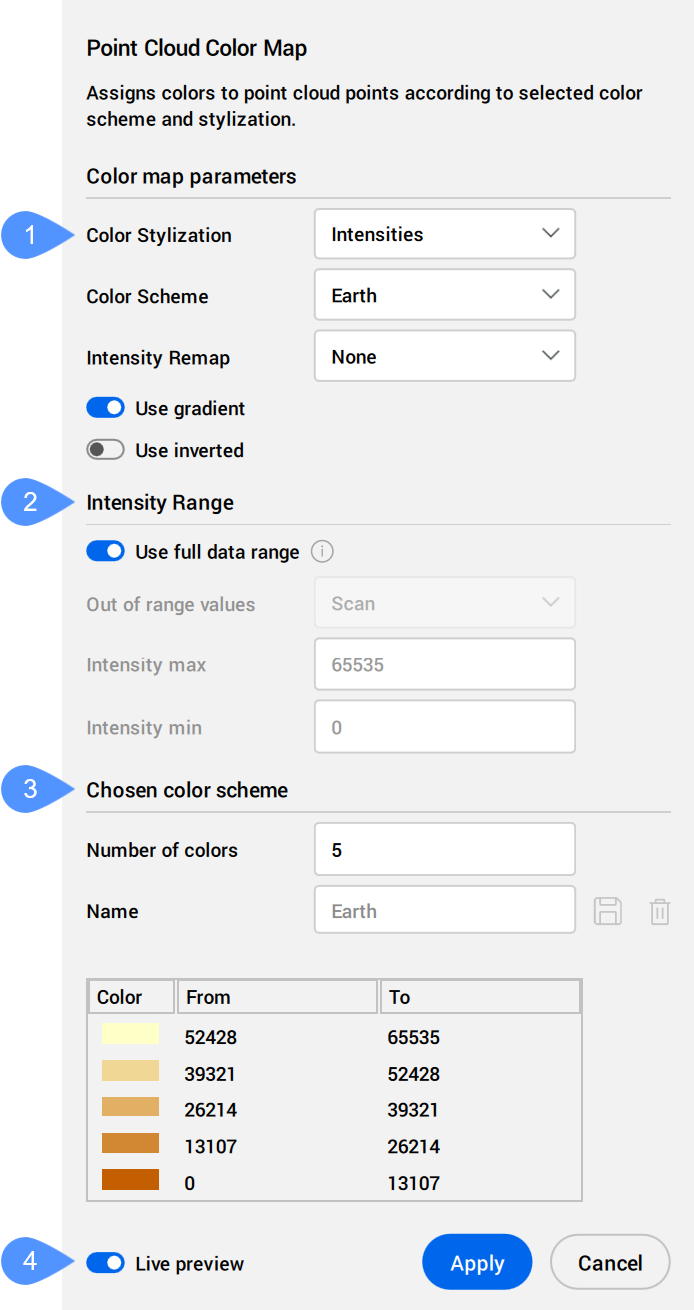
- Estilização por Cores
- Intervalo
- Esquema de cores escolhido
- Prévia ao vivo
- Estilização por Cores
- Especifica a estilização da cor. Dependendo da estilização da cor escolhida, estão disponíveis configurações diferentes.
- Scan: atribui cores com base nos dados de cor coletados pelo escaneamento.

- Objeto: usa a cor atribuída à entidade de nuvem de pontos no arquivo DWG. Essa cor pode ser recuperada e alterada por meio do painel Propriedades com a nuvem de pontos selecionada.
- Elevação: atribui cores com base na elevação dos pontos usando um mapa de cores especificado.
Os esquemas de cores predefinidos para essa estilização de cores são Hydro, Grayscale, Earth, Blues, Greens, Reds e Spectrum.

- Intensidades: atribui cores de acordo com seu valor de intensidade usando o mapa de cores especificado.Nota: Quando o arquivo da nuvem de pontos não contém dados de intensidade, as cores são atribuídas por altura, independentemente da opção que você selecionar.
Os esquemas de cores predefinidos para essa estilização de cores são Hydro, Grayscale, Earth, Blues, Greens, Reds e Spectrum.

- Normais: atribui cores a pontos com base em suas normais usando o mapa de cores especificado.

- Classificação: atribui cores aos pontos com base em sua classificação usando o mapa de cores especificado.
Os esquemas de cores predefinidos para essa estilização de cores são Lidar Classifications e 3DR Classifications.
 Nota: Se os pontos não estão classificados, use o comando NUVPONTOSCLASSIFICAR antes de usar o comando MAPACORNUVPONTOS.
Nota: Se os pontos não estão classificados, use o comando NUVPONTOSCLASSIFICAR antes de usar o comando MAPACORNUVPONTOS. - X-Ray: adiciona transparência no nível da entidade da Nuvem de pontos.
Permite traçar uma nuvem de pontos e criar desenhos 2D com base em vistas ortográficas. Consulte também os artigos sobre o PLANOCORTE comando e ATIVARVISTADECORTE comando.
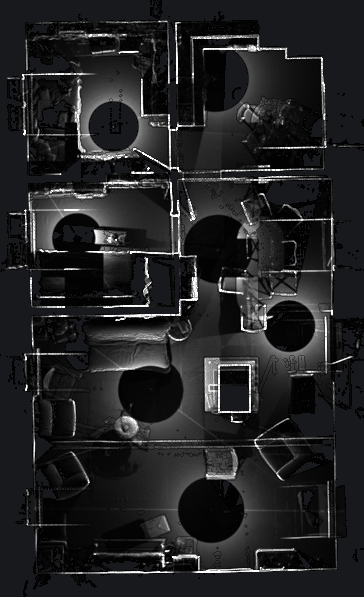 Nota: Para Linux, force BricsCAD® a executar na GPU, para que esse recurso tenha um bom desempenho.
Nota: Para Linux, force BricsCAD® a executar na GPU, para que esse recurso tenha um bom desempenho.
- Scan: atribui cores com base nos dados de cor coletados pelo escaneamento.
- Intervalo
- Determina os valores mínimo e máximo para escalar Intensidade e Elevação usados em mapas de cores.
- Esquema de cores escolhido
- Permite editar um Esquema de Cores existente ou criar um novo esquema. Esses mapas são armazenados no arquivo DWG de forma AutoCAD® compatível.
- Prévia ao vivo
- Quando verificado, as modificações são automaticamente aplicadas à nuvem de pontos.Nota: Quando esta opção não está marcada, as mudanças podem ser aplicadas manualmente, pressionando Aplicar.


 ) para adicionar o esquema personalizado à lista suspensa
) para adicionar o esquema personalizado à lista suspensa  ) para excluir o esquema personalizado selecionado.
) para excluir o esquema personalizado selecionado.